Стеження¶
Скористайтеся ефектом Стеження за рухом для стеження за вашим об’єктом.
Примітка
Ефект Стеження за рухом має власні базові типи розмиття, які можна використовувати для розмиття або пікселізації областей швидко й за один раз. У цьому розділі щодо стеження за рухом йдеться про використання засобу стеження за рухом для створення ключових кадрів для використання в інших ефектах, наприклад Перетворення для пересування тексту або зображень по екрану.
Кроки для встановлення стеження за об’єктом та пересування тексту разом з об’єктом
Застосування ефекту стеження за рухом до кліпу з об’єктом
Можливо, вам варто обрізати кліп так, що протягом періоду стеження або тривалості використання спеціального ефекту об’єкт було добре видно.
Позначте область із об’єктом, за яким ви хочете стежити
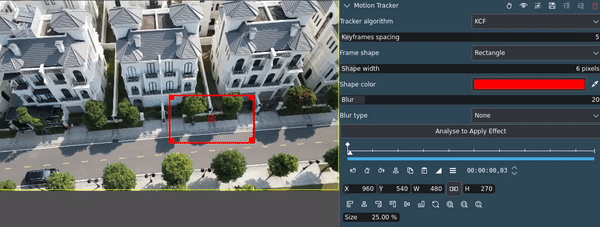
Вибір області для стеження¶
Позначте область із високою контрастністю, яка перебуватиме на екрані протягом усього періоду відстеження. Алгоритми працюють не так добре, як хотілося б, якщо область залишає екран і повертається.
Коригування параметрів для оптимального стеження
Типові значення працюють у більшості випадків, але вам, можливо, доведеться погратися з ними, щоб отримати найкращі результати. Додаткову інформацію про різні алгоритми див. на цій сторінці.
Натисніть кнопку Аналіз, щоб розпочати аналіз
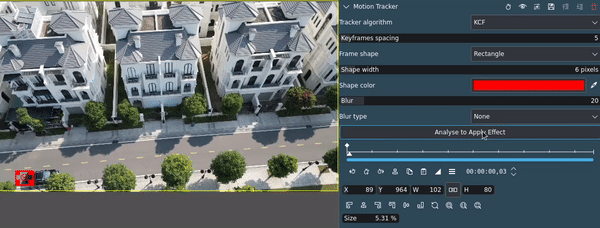
Аналіз відео¶
Kdenlive створює ключові кадри відповідно до значення параметра Інтервал між ключовими кадрами і показує їх на лінійці ключових кадрів та як доріжку на моніторі проєкту.
Копіювання ключових кадрів зі стеження
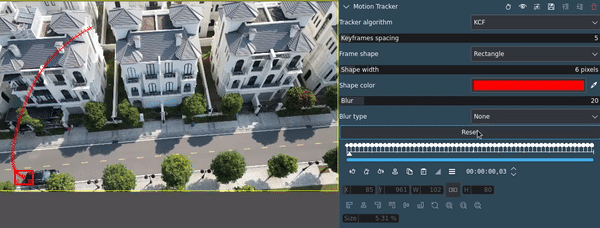
Копіювання ключових кадрів¶
Вилучення ефекту стеження за рухом
У вас може виникнути потреба у його збереженні, якщо вам знадобиться ще один прохід або вам знов знадобляться ключові кадри після того, як ви скопіюєте щось інше (якщо, звичайно ж, у вас немає засобу керування буфером обміну даними).
Додайте інший потрібний вам ефект і вставте ключові кадри із засобу стеження за рухом
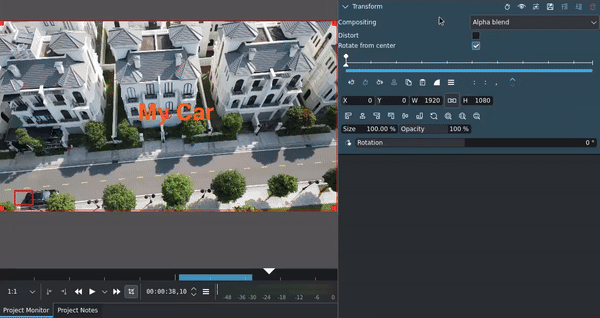
Застосування даних щодо стеження до ефекту перетворення¶
Ключові кадри для координат за X зображено червоним, а ключові кадри за Y — зеленим.
Ви можете додати зсув для позиції за X і Y, але використання іншого ефекту Перетворення є ефективнішим та простішим.
Якщо потрібно, скоригуйте інші параметри або додайте інші ефекти
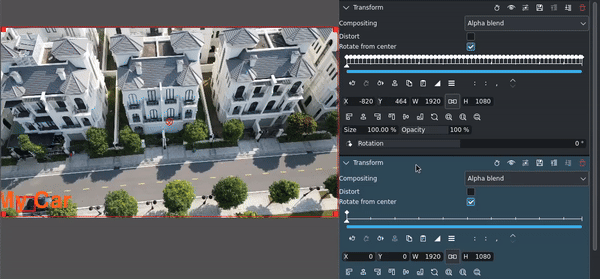
Додавання ще одного ефекту перетворення для остаточного коригування розташування тексту¶
Важливо при додаванні інших ефектів тримати цю послідовність у голові. Kdenlive обробляє ефекти за списком згори вниз. Це частково важливо для ефектів, які перетворюють кліп, зокрема Перетворення, Позиціювання і зміна масштабу, Обертання і перекошування.
Щоб дізнатися більше, зверніться до розділу щодо ефекту стеження за рухом у цій документації.